解决pycharm回车之后不能换行或不能缩进的问题
如果不小心按到键盘上的Insert键的话,光标显示的就不是一条竖线,而是一个类似方块的阴影区域,比如
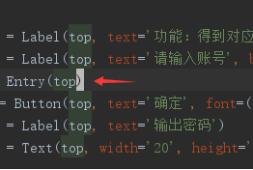
插入一下insert键的介绍:它叫插入键,缩写INS。主要用于在文档中切换文本输入的模式。
有两种模式,一种是插入模式,新输入的字插入到光标位置,原来的字相应后移。这也是我们现在默认的使用模式。
另一种是覆盖模式,即在光标位置新输入的内容会替代原来的字。如果在覆盖模式,光标会变成一个方块而不是通常的竖线。就是上面出现的这种情况。
这样虽然更容易找到光标的位置,但是不怎么习惯这种方式。而且更重要的是,按回车之后,光标会跳到下一行,但是并未出现新的换行。
解决办法,按一下Insert键切换成插入模式就行了。
以上这篇解决pycharm回车之后不能换行或不能缩进的问题就是小编分享给大家的全部内容了,希望能给大家一个参考,也希望大家多多支持我们。
相关推荐
-
在Pycharm中对代码进行注释和缩进的方法详解
一.注释 1. #单行注释 2. """ 多行注释 """ 3. pycharm多行注释快捷键:Ctrl+/ 二.缩进 缩进:Tab 反向缩进:Shift+Tab 以上这篇在Pycharm中对代码进行注释和缩进的方法详解就是小编分享给大家的全部内容了,希望能给大家一个参考,也希望大家多多支持我们.
-
PyCharm代码整体缩进,反向缩进的方法
如下所示: 整体缩进:鼠标拉选住代码块,按下tab键. 反向缩进:鼠标拉选住代码块,按下tab+shift键. 以上这篇PyCharm代码整体缩进,反向缩进的方法就是小编分享给大家的全部内容了,希望能给大家一个参考,也希望大家多多支持我们.
-
Pycharm在创建py文件时,自动添加文件头注释的实例
1.选择File -> Settings 2.选择 File and Code Templates -> Files -> Python Script 编辑代码的样式 #!/usr/bin/env python # encoding: utf-8 ''' @author: caopeng @license: (C) Copyright 2013-2017, Node Supply Chain Manager Corporation Limited. @contact: deamoncao
-
对pycharm代码整体左移和右移缩进快捷键的介绍
在使用pycharm时,经常会需要多行代码同时缩进.左移,pycharm提供了快捷方式 1.pycharm使多行代码同时缩进 鼠标选中多行代码后,按下Tab键,一次缩进四个字符 2.pycharm使多行代码同时左移 鼠标选中多行代码后,同时按住shift+Tab键,一次左移四个字符 以上这篇对pycharm代码整体左移和右移缩进快捷键的介绍就是小编分享给大家的全部内容了,希望能给大家一个参考,也希望大家多多支持我们.
-
pycharm设置注释颜色的方法
操作方法如下所示: File-->Settings-->Editor-->Color&Fonts-->LanguageDefaults-->Linecomment-->设置颜色即可 以上这篇pycharm设置注释颜色的方法就是小编分享给大家的全部内容了,希望能给大家一个参考,也希望大家多多支持我们.
-
解决pycharm回车之后不能换行或不能缩进的问题
如果不小心按到键盘上的Insert键的话,光标显示的就不是一条竖线,而是一个类似方块的阴影区域,比如 插入一下insert键的介绍:它叫插入键,缩写INS.主要用于在文档中切换文本输入的模式. 有两种模式,一种是插入模式,新输入的字插入到光标位置,原来的字相应后移.这也是我们现在默认的使用模式. 另一种是覆盖模式,即在光标位置新输入的内容会替代原来的字.如果在覆盖模式,光标会变成一个方块而不是通常的竖线.就是上面出现的这种情况. 这样虽然更容易找到光标的位置,但是不怎么习惯这种方式.而且更重要的
-
解决PyCharm无法使用lxml库的问题(图解)
前言 很多朋友都会遇到这样的问题,明明在CMD中装好了lxml库,可PyCharm就是运行不了,用PyCharm自己的装库方法却装不上库-- 真让人恼火------ 今天就来教大家怎么解决 正文 1.按win+R,先装库 2.输入cmd 3.输入pip install lxml,按回车装库 4.打开Python默认装库的路径: 用户名–Appdate–Local–Programs–Python–Python38-32–Lib–site-packages 5.找到lxml和lxml+版本号 6.选
-
解决PyCharm中光标变粗的问题
pycharm中光标变粗,如下: 原因:光标进入了改写状态. 解决方法:按一下键盘中的Insert键就好了. 以上这篇解决PyCharm中光标变粗的问题就是小编分享给大家的全部内容了,希望能给大家一个参考,也希望大家多多支持我们.
-
解决PyCharm不运行脚本,而是运行单元测试的问题
解决方案: 1.选择Edit Configurations, 删除相关单元测试 2.右击__name__ == "__main__",点击运行即可. 以上这篇解决PyCharm不运行脚本,而是运行单元测试的问题就是小编分享给大家的全部内容了,希望能给大家一个参考,也希望大家多多支持我们.
-
使用pycharm设置控制台不换行的操作方法
pandas进行打印,控制台的显示默认是换行的在pycharm中的控制台也没有办法设置 可加入如下代码打印,结果不换行,看着数据更加直观 import pandas as pd import numpy as np # pd.set_option('display.height', 1000) # pd.set_option('display.max_rows', 500) # pd.set_option('display.max_columns', 500) pd.set_option('di
-
解决Pycharm中import时无法识别自己写的程序方法
我们用pycharm打开自己写的代码,当多个文件之间有相互依赖的关系的时候,import无法识别自己写的文件,但是我们写的文件又确实在同一个文件夹中, 这种问题可以用下面的方法解决: 1)打开File-->Setting->打开 Console下的Python Console,把选项(Add source roots to PYTHONPAT)点击勾选上 2)右键点击自己的工作空间,找下面的Mark Directory as 选择Source Root,就可以解决上面的问题了! 以上这篇解决P
-
完美解决Pycharm无法导入包的问题 Unresolved reference
如下所示: Unresolved reference 'ERROR_CODE_INPUT_ERROR' less... (Ctrl+F1) This inspection detects names that should resolve but don't. Due to dynamic dispatch and duck typing, this is possible in a limited but useful number of cases. Top-level and class-
-
解决Pycharm后台indexing导致不能run的问题
file >>setting>> Project >>Project Structure 点击add content root把anaconda的文件目录加入进去,然后设置为Excluded 当运行文件时注意右下角可能会出现询问你是否使用 scientific tool mode,点击使用.然后run得贼快嗯. invalidate caches/restart 试过无效 以上这篇解决Pycharm后台indexing导致不能run的问题就是小编分享给大家
-
解决pycharm运行程序出现卡住scanning files to index索引的问题
有时候会出现索引问题,显示scanning files to index 解决方法: in pycharm, go to the "File" on the left top, then select "invalidate caches/restart...", and press "invalidate and restart". 然后等它自己重启,会自己indexing,过五分钟左右就好了. 以上这篇解决pycharm运行程序出现卡住sca
-
解决pycharm remote deployment 配置的问题
(1)无法完整识别服务器端的环境变量 举例: a: shell下 b:win7下使用pycharm 结果发现对应的环境变量值缺失 如此会影响一些模块的正常加载(如cx_Oracle需要对应的环境变量LD_LIBRARY_PATH) 所以第二种情况下加载 import cx_Oracle失败 解决方法: 在linux服务器端的对应用户下 # vi ~/.bashrc 然后添加需要的环境变量 export LD_LIBRARY_PATH=/usr/local/lib:/usr/lib/oracle/
随机推荐
- js插件实现图片滑动验证码
- MongoDB查询性能优化验证及验证
- jQuery中data()方法用法实例
- VBS 正则判别素数(质数)
- 查找Oracle高消耗语句的方法
- php curl的深入解析
- 深入浅析Android坐标系统
- c#可空类型的作用说明
- MySQL数据库操作常用命令小结
- javascript操作cookie方法函数集合第1/2页
- java加密枝术深入理解
- Bootstrap CSS组件之导航(nav)
- sql 语句 取数据库服务器上所有数据库的名字
- javascript实现div浮动在网页最顶上并带关闭按钮效果实例
- javascript ready和load事件的区别示例介绍
- Apache与IIS的优劣对比点点评分析
- 浅谈java String.split丢失结尾空字符串的问题
- HTML页面如何象ASP一样接受参数
- 编写纯 CSS 弹出菜单的原理及实现 By shawl.qiu
- Vue.use源码学习小结

